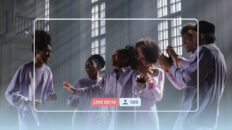Was ist eine Capture Card und wie funktioniert sie?
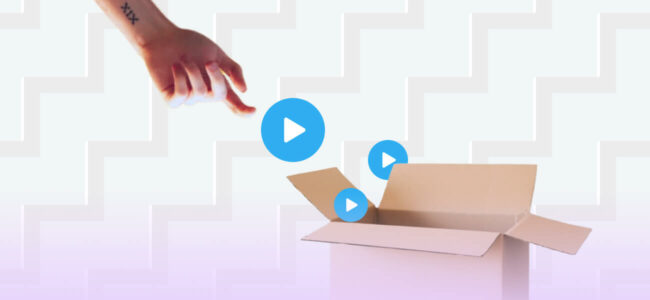
Als Gamer oder Streamer haben Sie vielleicht schon von einer Capture-Karte gehört und sich gefragt, was sie ist und wie sie funktioniert.
Eine kurze Erklärung: Eine Game-Capture-Karte ist ein Gerät, mit dem Gamer ihre Spielesitzungen aufzeichnen, streamen und speichern können, indem sie Video- und Audiodaten von Spielkonsolen wie Xbox, PlayStation und Nintendo Switch aufnehmen.
Capture-Karten sind ein unschätzbares Werkzeug für Gamer und Streamer, die ihre Erlebnisse mit Freunden und Familie teilen oder sogar ihre Arbeit einem größeren Publikum zeigen möchten.

Erfahren Sie alles über Capture-Karten, wie sie funktionieren und wie man sie einrichtet. 
Was ist eine Erfassungskarte?
Eine Capture-Karte ist ein Gerät, das die Übertragung von Audio- und Videosignalen von einer Quelle (in der Regel eine Spielkonsole oder ein anderer Eingang) in einen Computer ermöglicht, wo sie aufgezeichnet, gespeichert und an andere Geräte gestreamt werden können.
Die Capture-Karte ermöglicht die einfache Aufnahme und Übertragung all Ihrer Spielerlebnisse, sei es für Archivierungs- oder Streamingzwecke. Dies ermöglicht eine einfachere und reibungslosere Aufnahmeerfahrung und die Möglichkeit, die Einstellungen an Ihre Bedürfnisse anzupassen.

Wie funktioniert eine Erfassungskarte?
Mit einer Capture-Karte können Sie von Ihrem PC, Ihrer Konsole oder anderen Geräten in hoher Qualität aufnehmen oder streamen. Die Capture-Karte fängt das Videosignal von Ihrem Gerät ein, verarbeitet es und sendet es an eine Streaming-Plattform wie YouTube oder Twitch.
Es ist erwähnenswert, dass eine Capture-Karte keine Datenkodierung vornimmt. Sie erleichtert lediglich die Datenübertragung von den Eingabegeräten zum Computer, der die Daten an Streaming-Plattformen weiterleitet.
Warum brauchen Sie eine Capture Card?
Sie wissen bereits, was eine Capture-Karte leistet. Aber warum ist sie notwendig?
Zunächst einmal ist es wichtig zu wissen, was zu einem erfolgreichen Livestream gehört. Visuelles ist bei Livestreams alles, und obwohl Sie vielleicht den besten Hintergrund für Ihre Streams haben, sind ebenso fähige Aufnahmegeräte ebenso wichtig.
Ebenso benötigen Sie einen Computer, der das Bildmaterial schnell und effizient verarbeiten und übertragen kann. Leider ist es schwierig, diese Fähigkeiten in einem Gerät zu vereinen.
In den meisten Fällen lässt sich leicht ein Computer finden, der Streams effizient kodieren, verarbeiten und übertragen kann. Es kann schwierig sein, fähige Eingabegeräte (z. B. Kameras und Mikrofone) in die meisten Computer zu bekommen.
Eine Capture-Karte schafft hier Abhilfe. Dank der nahtlosen Konnektivität kann die richtige Capture-Karte jedes periphere Eingabegerät wie eine eingebaute Funktion erscheinen lassen.
So können Sie jetzt bessere Videos aufnehmen oder mit einer DSLR oder einem empfindlichen Mikrofon bessere Tonaufnahmen machen, ohne dass Ihr Computer etwas merkt. Noch besser ist, dass Ihr Publikum bessere Bilder von Ihrem Stream erhält.
So richten Sie eine Capture Card ein
Die Einrichtung einer Capture-Karte kann zunächst einschüchternd wirken, ist aber nicht so kompliziert, wie es scheint.
Dies ist bei den meisten Capture-Karten der Fall, es kann jedoch leichte Abweichungen geben. Wenn es welche gibt, konsultieren Sie bitte die Anweisungen oder das Handbuch des Herstellers.
So verwenden Sie eine Capture Card für Xbox One und PS4
Hier erfahren Sie, wie Sie vorgehen müssen:
- Schließen Sie zunächst Ihre Capture-Karte an Ihre Konsole an. Dazu müssen Sie die Video- und Audiokabel der Capture-Karte mit den entsprechenden Anschlüssen an Ihrer Konsole verbinden.
- Installieren Sie die erforderliche Software. Es sollte eine automatische Aufforderung angezeigt werden, die Software zu installieren, damit die Aufnahmekarte auf Ihrem Gerät funktioniert.
- Verbinden Sie den HDMI-Ausgang der Xbox oder PS4 mit dem HDMI-Eingang der Capture-Karte. Schließen Sie ein zweites Kabel an, das den HDMI-Ausgang der Capture-Karte mit dem Monitor oder Fernseher verbindet, auf dem Sie das Spiel spielen werden.
- Verbinden Sie den Computer, von dem aus Sie übertragen wollen, über ein USB-Kabel mit der Capture-Karte.
- Schalten Sie Ihre Xbox/PS4 ein und starten Sie Ihre Streaming-Software.
- Navigieren Sie zu der Stelle, an der Sie Quellen hinzufügen können, und wählen Sie dann Ihre Capture-Karte aus den verfügbaren Geräten aus.
Einrichten einer Capture Card für PC
Hier erfahren Sie , wie Sie vorgehen müssen:
- Schließen Sie zunächst Ihre Capture-Karte an Ihren PC an. Je nach Art der Capture-Karte müssen Sie sie entweder mit einem HDMI- oder USB-Kabel direkt an Ihren PC anschließen oder sie in einen PCIe-Steckplatz stecken (bei internen Capture-Karten).
- Laden Sie die Software herunter, die mit Ihrer Aufnahmekarte geliefert wird. Diese finden Sie in der Regel auf der Website des Herstellers oder in einer Installationsaufforderung. Installieren Sie die Software und stellen Sie sicher, dass alle erforderlichen Treiber auf dem neuesten Stand sind.
- Konfigurieren Sie Ihre Einstellungen. Dies hängt von der Art der Aufnahmekarte ab, die Sie besitzen. Lesen Sie daher unbedingt die mitgelieferte Anleitung. Im Allgemeinen müssen Sie Ihre Videoquelle, die Auflösung und andere Aufnahmeeinstellungen auswählen.
- Verbinden Sie den HDMI-Ausgang des PCs, den Sie zum Spielen oder Erstellen von Inhalten verwenden werden, mit der Capture-Karte. Verbinden Sie dann den HDMI-Ausgang des HDMI-Geräts mit dem Computer, von dem Sie Ihre Streams übertragen möchten,
- Verbinden Sie Ihre Aufnahmekarte über ein USB-Kabel mit dem Computer, den Sie streamen möchten.
- Testen Sie Ihre Einrichtung. Sie können dies tun, indem Sie einen Clip aufnehmen oder den Ton testen. Vergewissern Sie sich, dass die Qualität gut ist und dass keine Bilder verloren gehen.
HINWEIS:
Bei internen Capture-Karten müssen Sie den Computer ausschalten, bevor Sie die Karte installieren. Suchen Sie einen freien PCIe-Steckplatz, schieben Sie die Capture-Karte hinein und befestigen Sie sie fest.
Wie man eine Capture Card für Nintendo Switch verwendet
Es mag wie ein Klischee klingen, aber der Kauf der richtigen Karte ist der erste Schritt zur Verwendung einer Capture-Karte für Ihre Nintendo Switch.
Das heißt, hier sind die restlichen Schritte:
- Installieren Sie die gesamte vom Hersteller empfohlene Software für die Grafikkarte. Normalerweise erscheint die Aufforderung zur Installation automatisch.
- Schließen Sie das HDMI-Ausgangskabel der Nintendo Switch-Dockingstation an den Eingangsanschluss Ihrer Capture-Karte an.
- Schließen Sie den HDMI-Ausgang der Capture-Karte an den Fernseher, Monitor oder Computer an, den Sie zum Streamen verwenden.
- Dies gilt vielleicht nicht für alle, aber wenn Ihre Capture-Karte über ein solches verfügt, schließen Sie das Netzkabel an und verbinden Sie sie dann über USB mit dem Computer.
- Starten Sie Ihre bevorzugte Streaming-Software, navigieren Sie zu der Stelle, an der Sie "Quellen" hinzufügen können, und wählen Sie Ihre Aufnahmekarte aus den Optionen aus. Wenn sie nicht angezeigt wird, versuchen Sie, die HDMI- und USB-Kabel erneut anzuschließen.
- Um aufzunehmen, drücken Sie die Aufnahmetaste in der Software. Um zu streamen, richten Sie einen Streaming-Dienst in der Software ein.
Arten von Erfassungskarten
Im Allgemeinen gibt es zwei Haupttypen von Aufnahmekarten. Interne und externe, aber viele Arten verzweigen sich von diesen beiden, mit der Grundlage der Klassifizierung auf dem Gerät (en) sie verwendet werden.
Interne und externe Erfassungskarten

Wie der Name schon sagt, werden interne Capture-Karten intern installiert oder eingesteckt, während externe Karten extern an den Computer angeschlossen werden.
Da sie direkt in den Computer eingebaut werden, sind interne Capture-Karten einfach einzurichten und zu verwenden. Allerdings benötigen sie möglicherweise mehr Flexibilität und höhere Auflösungen als einige externe Modelle. Externe Capture-Karten bieten den Benutzern mehr Kontrolle über ihre Aufnahmen und Zugang zu einer breiteren Palette von Formaten, erfordern jedoch zusätzliche Einrichtungszeit.
Interne Capture-Karten sind oft billiger und daher ideal für Leute mit kleinem Budget. Wenn Sie jedoch eine High-End-Anlage suchen, ist eine externe Karte wahrscheinlich die bessere Wahl.
Außerdem sind interne Capture-Karten auf Desktop-Computer beschränkt, im Gegensatz zu externen Karten, die mit jedem Computer, Laptop oder Desktop verwendet werden können.
Capture-Karten für Konsolen

Dieser Typ nimmt das Spielgeschehen oder andere Aktivitäten auf Konsolen auf und überträgt sie an einen anderen Computer, der sie an Streaming-Plattformen weiterleitet.
Es gibt mehrere Capture-Karten, die speziell für Konsolen entwickelt wurden. Die meisten von ihnen verfügen über HDMI-Anschlüsse, die gängigste Art der Verbindung, die von modernen Konsolen verwendet wird. Einige Karten verfügen auch über Composite- oder Component-Anschlüsse, die zwar weniger gebräuchlich sind, aber dennoch für Konsolen verwendet werden können.
Erfassungskarten für PC

PC-Erfassungskarten gibt es in verschiedenen Formen, aber der häufigste Typ ist eine interne PCI-Karte. Diese Karten werden direkt in die Hauptplatine Ihres Computers eingebaut und direkt mit dem Grafikprozessor (GPU) Ihres PCs verbunden.
Dieser Kartentyp bietet in der Regel die beste Leistung und die besten Funktionen, da er direkten Zugriff auf den Grafikprozessor und den Systemspeicher hat.
Externe Aufnahmekarten sind ebenso leistungsfähig, können aber teuer sein. Aufgrund des Komforts und der besseren Leistung, die sie bieten, sind sie es jedoch wert.
3DS- und 2DS-Erfassungskarten

Diese beiden Karten sind speziell für das Streaming von Spielen von Nintendo-Konsolen konzipiert. Die 3DS-Capture-Karte hat einen speziellen Anschluss, der direkt mit dem Kopfhöreranschluss der Konsole verbunden wird. Damit können Sie sowohl Video als auch Audio direkt von der Konsole aufnehmen.
Die Karte verfügt außerdem über eine integrierte Software, mit der Sie das aufgenommene Filmmaterial problemlos aufzeichnen und bearbeiten können.
Die 2DS Capture Card ähnelt der 3DS Capture Card, hat aber andere Anschlüsse, die mit der 2DS-Konsole kompatibel sind.
Außerdem verfügt er über eine integrierte Software, mit der Sie Ihr Material schnell und einfach aufnehmen und bearbeiten können.
Sie können beide Capture-Karten verwenden, um Ihr Gameplay online mit Freunden oder der ganzen Welt zu teilen.
FAQs
Können Sie ohne Capture-Karte streamen?
Streaming ohne Capture-Karte ist möglich, aber die Qualität des Streams wird eingeschränkt sein. Um ohne Capture-Karte zu streamen, benötigen Sie eine Internetverbindung, eine Streaming-Plattform wie Twitch oder YouTube Live und ein Gerät mit einer Kamera und einem Mikrofon, z. B. einen Laptop oder ein Smartphone.
Mit diesen Geräten können Sie sofort mit dem Streaming beginnen, aber sie bieten nicht die gleiche Qualität wie das Streaming mit einer Capture-Karte. Eine Erfassungskarte bietet eine bessere Video- und Audioqualität sowie eine höhere Stabilität. Dies macht sie ideal für professionelle Streamer, die Streams in bestmöglicher Qualität produzieren möchten.
Einige Capture-Karten sind mit mehr als einer Streaming-Plattform kompatibel und können gleichzeitig auf mehrere Plattformen streamen. Streaming ohne Capture-Karte ist zwar eine Option, aber eine Capture-Karte bietet bessere Qualität und Stabilität und ist daher die bevorzugte Wahl für ernsthafte Streamer.
Was ist der Unterschied zwischen Game Recording und Capturing Software?
Obwohl beide für die Aufnahme von Videomaterial aus einer Spielesitzung verwendet werden, haben sie unterschiedliche Zwecke und funktionieren unterschiedlich.
Spiele-Aufnahmesoftware zeichnet das gesamte Video einer Spielesitzung auf, einschließlich Ton. Das bedeutet, dass Sie Gameplay, Zwischensequenzen und alle anderen Videoinhalte, die mit dem Spiel verbunden sind, aufnehmen können. Diese Software eignet sich hervorragend für die Erstellung von Videos, die Sie mit anderen teilen möchten, oder für Lernvideos.
Die Game-Capture-Software hingegen ist speziell für das Streaming von Live-Spielen konzipiert. Sie nimmt das Spielmaterial in Echtzeit auf und ermöglicht es Ihnen, Ihre Spielesitzungen live auf Plattformen wie Twitch und YouTube zu streamen.
Im Gegensatz zu Software für die Aufnahme von Spielen zeichnet Game Capture-Software den Ton des Spiels nicht auf. Daher ist es am besten, ein separates Mikrofon zu verwenden, wenn Sie den Ton in Ihren Stream aufnehmen möchten.
Hier finden Sie eine Liste der besten kostenlosen Bildschirmaufzeichnungsgeräte.
Was macht eine gute Capture-Karte aus?
Beim Kauf einer Capture-Karte gibt es viele Faktoren zu beachten, um die beste Video- und Audioqualität zu erhalten.
Der erste Faktor, den Sie berücksichtigen müssen, ist die Art der Verbindung, die Ihre Aufnahmekarte verwenden wird. Die beiden beliebtesten Typen sind USB 3.0 und HDMI. USB 3.0 bietet die höchste Auflösung und Bildrate. Mit einer HDMI-Verbindung können Sie eine Auflösung von bis zu 1080p bei 60 Bildern pro Sekunde aufnehmen.
Ein weiteres wichtiges Merkmal, auf das Sie achten sollten, sind die Aufnahme- und Streaming-Funktionen Ihrer Karte. Achten Sie auf Funktionen wie integrierte Kodierung, die das Streaming erheblich erleichtert, und mehrere Eingangsoptionen.
Achten Sie auch auf Funktionen wie integrierte Skalierer und Hardware-Audiomixer, die die Qualität Ihrer Streams verbessern können.
Schließlich sollten Sie sicherstellen, dass Ihre Aufnahmekarte über genügend internen Speicher verfügt und die neuesten Technologien wie 4K- und HDR-Aufnahmen unterstützt. So stellen Sie sicher, dass Sie die neuesten Streaming-Technologien nutzen und hochwertige Inhalte aufnehmen können.
Was ist eine 3DS-Erfassungskarte?
Eine 3DS Capture Card ist ein Gerät zum Aufzeichnen, Streamen und Weitergeben von Gameplay-Material von einer Nintendo 3DS-Konsole.
Das aufgezeichnete Material wird dann auf einem Computer oder einem Streaming-Dienst gespeichert, so dass Sie Ihr Spiel mit anderen teilen können. Mit einer 3DS Capture Card können Sie jeden noch so kurzen Moment Ihres Spiels aufnehmen.
Im Gegensatz zu anderen Capture-Karten, die für Konsolen wie die Xbox oder PlayStation entwickelt wurden, funktioniert die 3DS Capture Card aufgrund des einzigartigen Designs der 3DS-Konsole anders. Während die meisten Capture-Karten HDMI-Anschlüsse verwenden, ist die 3DS Capture Card so konzipiert, dass sie direkt an den Kopfhöreranschluss angeschlossen werden kann. Das macht die Einrichtung bequemer, da Sie keine zusätzlichen Kabel oder Adapter kaufen müssen.
Mit der 3DS Capture Card können Sie Ihr Spiel dank der integrierten Streaming-Unterstützung ganz einfach streamen. Sie können die Capture Card an Ihren Computer anschließen und Ihr Spiel in wenigen Minuten online streamen.
Abschließende Überlegungen
Eine Aufzeichnungskarte ist für jeden Streamer, der seinen Stream auf ein höheres Niveau bringen will, ein wesentlicher Erfolgsfaktor. Sie sind ziemlich einfach einzurichten und zu verwenden und können HD-Video und Audio von mehreren Quellen aufnehmen. Dennoch ist es durchaus möglich, Livestreams ohne eine Capture-Karte zu machen.
Die Wahl der richtigen Capture-Karte ist genauso wichtig wie der Besitz einer solchen. Da Sie nun wissen, was eine Capture-Karte ist, was zu beachten ist und wie man sie einrichtet, sollte es nicht allzu schwer sein.
Die Investition in eine gute Aufnahmekarte ist wichtig, um hochwertige Streaming-Inhalte zu erstellen. Vergessen Sie nicht, anzufangen, auch wenn Sie noch nicht so weit sind. Wenn Sie sich unsicher sind, finden Sie hier eine ausführliche Anleitung zum Live-Streaming auf Twitch.
Nachdem Sie die harte Arbeit erledigt haben, vergessen Sie nicht, den Live-Stream zu bewerben, um so viele Menschen wie möglich zu Ihrem Stream zu bringen.